Agilent海尔液相色谱仪VWDDFLD检测器操作维护和期间核查规程华为

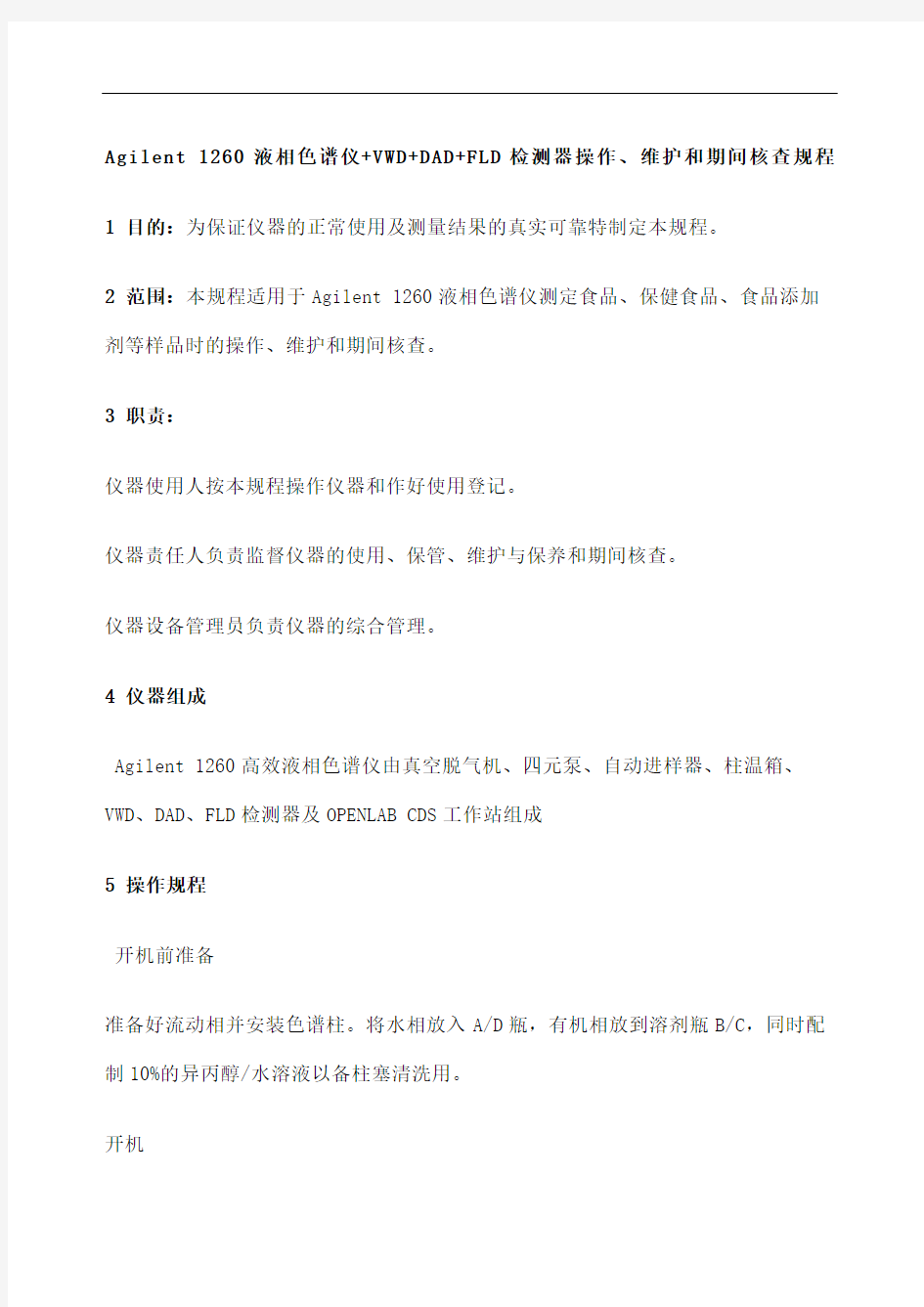
A g i l e n t海尔液相色谱仪V W D D F L D检测器操作维护和期间核查规
程华为
Standardization of sany group #QS8QHH-HHGX8Q8-GNHHJ8-HHMHGN#
Agilent 1260液相色谱仪+VWD+DAD+FLD检测器操作、维护和期间核查规程
1 目的:为保证仪器的正常使用及测量结果的真实可靠特制定本规程。
2 范围:本规程适用于Agilent 1260液相色谱仪测定食品、保健食品、食品添加剂等样品时的操作、维护和期间核查。
3 职责:
仪器使用人按本规程操作仪器和作好使用登记。
仪器责任人负责监督仪器的使用、保管、维护与保养和期间核查。
仪器设备管理员负责仪器的综合管理。
4 仪器组成
Agilent 1260高效液相色谱仪由真空脱气机、四元泵、自动进样器、柱温箱、VWD、DAD、FLD检测器及OPENLAB CDS工作站组成
5 操作规程
开机前准备
准备好流动相并安装色谱柱。将水相放入A/D瓶,有机相放到溶剂瓶B/C,同时配制10%的异丙醇/水溶液以备柱塞清洗用。
开机
打开计算机:打开计算机电源,登陆Windows操作系统。
启动工作站:打开Agilent 1260各模块(脱气机,四元泵,自动进样器,柱温箱,检测器)左下方的电源开关,液相各模块进入自检,右下方的指示灯不同颜色闪烁几下,最后变成橘黄色或无色,启动完成。点击屏幕左下角“开始”,选择“所有程序(P)”,选择“Agilent Technologies”选择“Open LAB”,选择OpenLABControl,或双击桌面图标,则会进入到下面的界面:
下面步骤如果已经配置过,则不需要操作通过点击菜单左上方的,可以分别创建位置和仪器,得到如下界面
输入相关信息,注意仪器类型一栏要选择Agilent LC System,输入完后点击确定。出现如下界面
选定刚刚创建的仪器名称,点击“配置仪器”,
选择“配置模块”,注意不要选择“使用经典驱动程序”。如果仪器中包括DAD、FLD,则需要选择“3D光谱评估”。点击确定
选择“是”,来配置仪器
选择IP地址,输入仪器IP,默认地址为。点击确定
系统会根据指定IP地址来找到所配置的模块及其相关信息,点击确定。
再次点击确定,是配置生效
点击“启动”或者“离线启动”来打开在线或离线工作站,也可点击“创建快捷方式”来生成。这样就不必每次使用都打开OpenLAB控制面板了。
开启工作站:工作站打开,点击“方法和运行控制”或者在“视图”中选择“方法和运行控制”。打开仪器控制视图:选择“视图→系统视图”,即可显示仪器控制视图,选择“视图→样品视图”,即可显示样品信息视图
模块右上角状态灯颜色说明:无色,未开电源或者模块准备就绪
黄色,模块未准备就绪
绿色,正在进样分析
红色,模块出错
所有模块红色,仪器有漏液
工作站图形颜色说明:绿色,模块准备就绪
黄色,模块未准备就绪
蓝色,正在进样分析
红色,出错或者不能联机
灰色,此模块没启用
可将鼠标移至系统或各模块的状态指示栏系统会自动显示未就绪或出错的原因
配置流动相:将流动相装入溶剂瓶中。设置溶剂瓶参数,在溶剂瓶图形上单击鼠标左键,出现图形如下
点击“溶剂瓶填充量”设置溶剂瓶中流动相实际体积,也可设定低体积关泵
冲洗流动相管路:反时针旋开泵模块上的溶液排空阀右键单击泵视图的空白处,选择“方法”,设置“流速”为5ml/min,对于G1211X(四元泵)分别将
A,B,C,D四个通道设置“溶剂”为100%(点击中各个通道后面的方框,即可开启“%”设置框,输入需要设置的数值百分比后,单击右侧的开白框,A 相即可自动位置为100%-(%B+%C+%D的百分比),冲洗:对于G1312X(二元泵),冲洗A、B两个通道;对于G1310X(单元泵),冲洗一个通道即可
开启模块:鼠标右键点击每个模块的
空白处都会弹出提示框,选择“控制”即可在新的窗口中选择打开或者关闭各个模块。也可在仪器视图中选择
“打开”
监视基线:点击“视图→在线信号”打开“在线图谱”
点击“改变”按钮,选择“可选信号”中需要监视的信号,“添加”到“选定信号中”。调整“窗口”中“X轴范围”,如需要画“0”点基线,请选择“画零线”。调整Y轴“Y轴范围”与“偏移量”或者选择“Y轴自动调整”来选择合适的监视图形
平衡色谱柱、进样分析:关闭溶液排空阀(确认泵流量为1ml/min),监视压力和信号基线等待平稳后,可以进样采集分析
数据采集方法编辑:
设置泵(四元泵)
右键点击泵模块视图空白处,选择“方法”或者点击进入泵的参数设置界面
流速---设置泵的流速,在“压力限-上限”>200时,流速设置范围为:min;在“压力限-上限”≤200时。流速设置范围为:min
停止时间---设置泵停止分析的时间,时间范围为:或“无限制”
后运行时间---泵在后运行时间保持后运行状态,从而延迟下一个分析的开始。在溶剂成分改变后(例如,在梯度洗脱后),可以使用“后运行时间”是色谱柱达到平衡,时间范围为或“无限制”
压力限---“上/下限”是最大/小压力限制,达到“上限”或者“下限”值时,泵将自动关闭,从而防止分析系统压力超限
溶剂---溶剂B、C和D的百分比可以设置为0到100%之间的任何值。“溶剂A”通常输送剩余的量:100%-(%B+%C+%D)
时间表---通过在“时间”字段中输入时间并在时间表的以下字段中输入适当的值,可以使用时间表对分析过程中参数进行设置。泵时间表中的值随时间从初始值到时间表中定义的时间所对应的值发生线性变化(例如,流速和压力最大限制);
“溶剂B”为非“关闭”状态时,“时间表”的参数“%B”为黑色可以编辑,否则为灰色不可编辑状态。此处可选择改变的参数包括流动相比例、流速、压力最大限制。若配有溶剂切换阀,则需设定A、B、C和D的切换流量、比例和时间。
控制
右键点击泵模块视图开白处,选择“控制”进入泵的控制界面
泵-控制泵的“启动”,“关闭”或者“待机”状态
蹦密封垫清洗组件(选配)---控制蹦密封垫清洗蠕动泵的开关以及定期开关的程序
设置进样器(G1329B)
右键点击进样器模块视图的空白处,选择“方法”后进入进样器的参数设置界面标准进样---简单的进样,在“进样量”字段中制定进样量。进样量取决于自动进样器的配置设置
洗针进样---可以指定进样包括在抽取样品后,将针移动到针座之前进行针清洗,在“针清洗”字段中制定装有清洗溶剂的位置(瓶)
使用进样器程序---可以使用当前的进样器程序,将显示当前进样器程序中行数。选择“编辑”可以显示“进样器程序”,以进行编辑
最优化---启用重叠进样,可适当减少运行时间
保存温度---保存自动调温控制的自动进样器的温度设置
柱温箱(G1316A)
右键点击柱温箱模块视图空白处,选择“方法”进入柱温箱的参数设置界面
温度---控制柱温箱温度。限值:到度。柱温箱只能冷却到比环境温度低10度的温度
停止时间---设置柱温箱停止分析的时间。一般设置为“与泵一致”即可
时间表---此处可以变化的参数包括左右加热模块的温度
设置可变波长检测器VWD
右键点击VWD模块视图的空白处,选择“方法”进入VWD的参数设置界面
波长---设置 VWD 检测波长
峰宽---设置为色谱图中的预期的最窄峰。峰检测器将忽略比峰宽设置
窄很多或者宽很多的所有峰
停止时间---设置 VWD 停止分析时间。一般设置为“与泵一致”即可
杂项---当 VWD 与其他检测器一起工作或者设定冲洗色谱柱的梯度方法
时,关闭检测器的灯,分析将停止。如果希望关闭检测器的灯时也能进
行分析,将“采集所需的等已打开”一栏不选定即可。
时间表---此处可以变化的参数包括自动平衡、改变波长、执行扫描
控制
右键点击 VWD 模块视图空白处,选择“控制”进入 VWD 的控制界面
灯---控制检测器灯的开关
接通电源时---选择,则在打开电源的同时也点灯。为了延长灯的寿命,建议不选此项,以便在冲洗系统或者其他不需要检测器工作的情况下节省灯的消耗
开启时间---可以设定自动开启的时间来提前预热氘灯准备分析
设置二极管阵列检测器DAD
右键点击DAD模块视图的空白处,选择“方法”进入DAD的参数设置界面
信号---样品:检测到的样品吸光度所对应的波长。参比波长对应的吸光度将从样品波长对应的吸光度中扣除;带宽:样品波长的带宽。带宽决定了检测吸光度的波长范围通常小于20nm,例如,样品波长为254nm,样品带宽为 20nm,则从 244 到264nm 的波长范围检测吸光度;参比:参比吸光度对应的波长。参比波长可以补偿由于基线吸光度中的变化(例如,由于梯度洗脱中溶剂组成的变化)而引起的波动;带宽:参比波长的带宽通常设定为小于 100nm。G1315C/D 和 G4212A/B 二极管阵列检测器可以存储 8 个信号
停止时间---设置 DAD 停止分析时间。一般设置为“与泵一致”即可
光谱---存储:定义了在信号 A 上提取并保存光谱的点。“无”,未提取光谱;“顶点+基线”,在风的顶点和基线处提取光谱;“顶点+斜率+基线”,在峰的顶点、基线、上升斜率和下降斜率提取光谱;“峰中的全部”,提取峰内的所有光谱;“每个一条光谱”,选择“全部”,将连续提取光谱,但是只每个一条光谱存储一条光谱,其他光谱将被弃用,这样可以减少必要的数据存储量;“全部”,根据“峰宽”设置连续提取光谱。每个峰宽采集八条光谱,一条光谱的采集时间略少于峰宽
除以 8,即大于或者等于且小于或等于
范围---定义光谱存储的波长范围。从 190nm 到 950nm
步长---定于光谱存储的波长分离度。从到
阈值---预期的最小峰高度。峰检测器忽略低于阈值的所有峰且不保存光谱。限值:到,步长为
狭缝---设置检测器的光学带宽;狭缝越窄,仪器的光学带宽就越小,但其灵敏度也越低。光学带宽越小,光谱的分离度就越高
温度控制---G1315C/D 二极管阵列检测器的光学设备的温度控制。保持光学设备在一个恒定的温度可以提高不稳定高温环境下的基线稳定性
时间表---DAD 中可改变的参数包括自动平衡、更改信号、更改阈值、更
改峰宽、更改光谱采集模式
控制
右键点击 VWD 模块视图空白处,选择“控制”进入 VWD 的控制界面
灯---控制检测器灯的开关
接通电源时---选择,则在打开电源的同时也点灯。为了延长灯的寿命,建议不选此项,以便在冲洗系统或者其他不需要检测器工作的情况下节省灯的消耗
开启时间---可以设定自动开启的时间来提前预热氘灯准备分析
荧光检测器FLD
右键点击 FLD 模块视图的空白处,选择“方法”进入 FLD 的参数设置界面
按照标准试验要求分别设置:激发波长、发射波长、停止时间(一般设置与泵一致)、时间表等参数
小注:如果选择多个激发波长或发射波长,还可以选择采集光谱。
设置蒸发光散射检测器ELSD
右键点击 ELSD 模块视图的空白处,选择“方法”进入 ELSD 参数设定界面
参数设置
温度---ELSD 漂移管的温度,可设置的范围为 20℃-100℃,但最低要比
室温高 5℃
增益---可以输入从1 到12,数值每增加1 就会使灵敏度增加2倍,Gain
值推荐使用 6 或 7
偏移量---可以输入-999 到 1000mV,使得基线不同于 0mV。
采样时间---可让您选择用于分析的色谱峰的响应时间(以毫秒/赫兹为
单位)
噪声过滤器---其数值是优化信噪比和峰型的,off 为未过滤,数值为
至 10。
启动分析
两个启动分析选项分别是气体压力和漂移管温度满足方法开始的范围关灯
运行后关灯和运行后关气,可以是方法运行结束后关闭LED灯和氮气,延长灯的寿命和节省氮气
注意:我们建议方法运行后保持温度和氮气30分钟,使检测器被吹干后再关机,这样有利于仪器的维护和保养。
停止时间
可以单独设置 ELSD 的运行时间或是与泵一致
后运行时间
使下一个分析延迟开始,例如使梯度洗脱后柱子有足够的时间来平衡自动归零
杂项---每次分析前自动归零
增益更改后自动归零
可用---当增益改变时,不做自动归零
自动归零---每次 gain 改变时都要做自动归零
添加---当增益改变时,基线保持不变
时间表
在方法中创建一个时间表,在不同时间中执行不同的温度、增益、偏移量
和噪声滤波器
数据分析方法编辑
从“视图”菜单中,点击“数据分析”进入数据分析画面。从“文件”菜单中选择“调用信号”选项,选中您的数据文件名,点击确定,数据被调出谱图优化
从“图形”菜单中选择“信号选项”,如下图所示:
从“范围”中选择“满量程”或“自动量程”及合适的显示时间或选择“自定义量程”手动输入 X、Y 坐标范围进行调整,点击“确定”。反复进行,直到图的显示比例合适为止。选中化合物的名称前的空白框
选择“图形->新建标注”或者点击即可在工作站窗口右边打开图形编辑菜单
,可以在色图谱中任意位置添加文字、图形等内容
选择“图形->信号选项”中选择“化合物名称”即可将命名的化合物名称添加到当前的色谱图中
积分参数优化:
积分事件参数详细介绍,请参看“了解您的工作站”的用户手册
自动积分方法,从“积分”菜单中选择“积分事件”选项,选择合适的“斜率灵敏度”,“峰宽”,“最小峰面积”,“最小峰高”。从“积分”菜单中选择“积分”选项,则数据被积分。如积分结果不理想,则修改相应的积分参数,直到满意为止。点击左边图标,将积分参数存入方法,点击为不保存退出。点击
进行积分,点击则由工作站自动查找适合当前谱图的积分参数积分。最后,选择“方法->保存方法/方法另存为”或者按下保存数据分析方法
手动积分方法,选择“积分->积分事件”或点击,选择“手动积分事件”,如需更改,更改自动积分方法后,按保存并关闭“积分事件”。按删除指定峰,选择 (手动积分:绘制峰基线并积分;手动积分:绘制负峰的基线并积分;手动积分:切线撇去一个峰并积分;手动积分:手动分裂已积分的峰)对峰进行手动积分。手动积分完成后可以点击
撤销上一步操作或者点击撤销所有操作,修改完成后,按保存(手动积分:将当前显示的图谱事件保存到相应数据文件中)。选择“积分->更新方法中的手动积分事件”,保存手动积分方法;选择“积分->应用方法中的手动积分事件”,将手动积分方法应用到当前谱图中;选择“积分->删除方法中的手动积分事件”,将从当前方法中删除手动积分事件。最后,选择“方法->保存方法/方法另存为”或者按下保存数据分析方法
校正:
为“标准样品”建立校正曲线(工作曲线/标准曲线)
注意:在色谱图正确积分后才可进行校正
设置校正设置:从“文件”菜单中选择“调用信号”选项,选中您的标样数据文件名,点击确定,数据被调出。选择“校正->校正设置”或者点击-> 设置校正参数
参考峰/其他峰---分钟栏留空,修改“%”以改变确认保留时间范围内
的峰都被认为是参考/其他峰
含量单位---填写样品含量单位
选择缺省校正曲线方法,“确定”退出。
建立校正表:选择“校正->新建校正表”或者点击。出现“新建校正表”菜单,“确定”即可。出现“校正表”表格,在图谱中选择需要校正的色谱峰,后在表格中“化合物”中填写化合物名称,“含量”中填写色谱峰对应物质含量。右侧“校正曲线”即可实时更新校正曲线图,并标注 RSD 和相关系数。“确定”保存退出。最后,选择“方法->保存方法/方法另存为”或者按下保存数据分析方法添加校正级别:调用新的标样数据文件后,选择“校正->添加级别”或者点击,如上述方法添加新的校正级别
添加校正峰:调用新的标样数据文件选择需要添加的峰后,选择“校正->添加峰”或者点击,在“添加峰”的菜单中填写需要添加到校正表中那个级别,含量即可将峰添加到校正表中,保存方法即可通过“添加峰”可以将不同色谱图中需要校正的峰添加到同一个校正表中,保存在同一个方法文件里
打印带校正表的报告:选择“报告->设定报告”,在“定量设置”中的计算模式一栏选定“外标法”,“报告设置”为“完整报告”后,打印报告即可在“视图->信号选项”中选择“化合物名称”即可将命名的化合物名称添加到打印的色谱图中打印报告:
选择“报告->设定报告”选项,进入如下画面。点击“定量结果”框中“定量”右侧的黑三角,选中“外标法”,其它选项不变。选择“类型”,点击“确定”从“报告”菜单中选择“打印”或者点击,则报告结果将打印到屏幕上。如想输出到打印机上,则在上图中左下角“目标”处,将打印机选上。若要生成其他格式的报告,则选定“文件”,然后选择相应的格式即可。
在方法菜单中,选择“运行时选项表”,确认“数据分析选项”也被选中点击“确定”。点击“保存”按钮,存储修改的方法。此方法包含校准表,建立完毕光谱:
G1315C/D;G4212A/B(二极管阵列检测器 DAD)、G1321A(荧光检测器 FLD)
查看光谱:从“文件”菜单中选择“调用信号”选项,选中您的数据文件名,点击确定,数据被调出。选择“光谱->”“选择光谱”:通过游标定位到信号中的任何位置,显示一个光谱;“选择峰顶点光谱”():
选择峰顶点强度最高的光谱;
选择平均光谱”():得到峰中许多光谱的平均光谱;“选择峰光谱”:选择并显示峰光谱的峰组中所有光谱或者点击。
选择“光谱->选择参比光谱 1/2”或点击:可以补偿流动相和基质化合物光谱吸收所带来的影响。可以选择两个参比光谱,在每个选定光谱的这些时间段内内插参考光谱
安捷伦气质联用仪操作规程
Agilent 7890 A/ 5975C气相色谱质谱联用仪操作规程1. 开机 1)打开载气钢瓶控制阀,设置分压阀压力至0.5Mpa 。 2) 打开计算机,登录进入Windows XP系统,初次开机时使用5975C的小键盘LCP输入IP地址和子网掩码,并使用新地址重起,否则安装并运行Bootp Service 。 3)依次打开7890AGC、5975MSD电源(若MSD真空腔内已无负压则应在打开MSD电源的同时用手向右侧推真空腔的侧板直至侧面板被紧固地吸牢),等待仪器自检完毕。 4)桌面双击GC-MS图标,进入MSD化学工作站 5)在上图仪器控制界面下,单击视图菜单,选择调谐及真空控制进入调谐与真空控制界面, 在真空菜单中选择真空状态,观察真空泵运行状态,此仪器真空泵配置为分子涡轮泵,状态显示涡轮泵转速涡轮泵转速应很快达到100 %,否则,说明系统有漏气,
应检查侧板是否压正、放空阀是否拧紧、柱子是否接好。 2. 调谐 调谐应在仪器至少开机2个小时后方可进行,若仪器长时间未开机为得到好的调谐结果将时间延长至4小时。 1)首先确认打印机已连好并处于联机状态。 2) 在操作系统桌面双击GC-MS图标进入工作站系统。 3)在上图仪器控制界面下,单击视图菜单,选择调谐及真空控制进入调谐与真空控制界面。 4) 单击调谐菜单,选择自动调谐调谐MSD,进行自动调谐,调谐结果自动打印。 5) 如果要手动保存或另存调谐参数,将调谐文件保存到atune.u中。 6) 然后点击视图然后选择仪器控制返回到仪器控制界面。 注意: 自动调谐文件名为ATUNE.U 标准谱图调谐文件名为STUNE.U 其余调谐方式有各自的文件名. 3. 样品测定 3.1 方法建立 1)7890A配置编辑 点击仪器菜单,选择编辑GC配置进入画面。在连接画面下,输入GC Name:GC 7890A;可在Notes处输入7890A的配置,写7890A GC with 5975C MSD。点击获得GC配置按钮获取7890A的配置。
安捷伦1260操作规程全新
安捷伦1260液相 操作规程 一、开机 1)打开计算机,登陆windows操作系统。 2)打开主机各模块电源(从上至下),待各模块完成自检后,再双击 桌面“仪器1联机”图标,进入化学工作站,从“视图”菜单中选择“方法和运行控制”画面。 3)把各流动相放入溶剂瓶中。 4)旋开排气阀(逆时针),右单击“四元泵”图标出现快捷键,点击 “方法”选项进入泵编辑画面。将泵流量设到5ml/min,溶剂A 设到100%,打开泵,排出管线中的气体2—3分钟,直到管线内由溶剂瓶到泵入口无气泡为止,查看柱前压力(若大于10bar,则应更换排气阀内过滤白头)。 5)依此切换到B、C、D溶剂分别排气。 6)将泵的流量设到0.5ml/min,多元泵则再设定溶剂配比,如A=80%, B=20%;关闭排气阀(顺时针)。 7)再将泵的流量设到0.8ml/min,2分钟后将泵的流量设到1ml/min, 冲洗色谱柱20—30分钟。
8)把缓冲液换成流动相,待柱前压力基本稳定后,打开检测器灯,观 察基线情况。 二、数据采集方法编辑 1)编辑样品信息:由“运行控制”进入“样品信息”,设定操作者 姓名,样品数据文件名等。 2)编辑完整方法:从“方法”菜单中选择“编辑完整方法”项.选 中项单击“确定”入下一画面“方法注释”,编辑好单击“确定” 进入下一画面“选择进样源”,选中Als单击“确定”入下一画面“设置方法”进行参数设定。 3)四元泵参数设定:在“流速”处输入流量,如1ml/min,在“溶剂” 处选中B输入80%(A=100-B-C-D),在右面注释栏中标明各溶剂的名称;设置“停止时间”和“后运行时间”,在“压力限值” 处输入柱子的最大耐高压以保护柱子如:250bar,在“时间表” 添加编辑梯度。 4)进样器参数设定:在进样模式中输入进样量xxul。“标准进针” ——只能输入进样体积此方式无洗针功能。“针清洗后进样” ——可以输入进样体积和洗瓶位置为xx,此方式针从样品瓶抽完样品后会在洗瓶中洗针。 5)进样器进样程序参数设定:选中使用进样程序,在“函数”中 添加相应函数即可按程序进样。
安捷伦高效液相色谱仪的规范操作
安捷伦高效液相色谱仪的规范操作 1. 目的:明确安捷伦高效液相色谱仪的规范操作,确保数据的准确性。 2. 范围:适用于安捷伦高效液相色谱仪。 3. 职责:检验人员对此负责。 4.操作规程: 系统组成 本系统由1个溶剂二元输送泵(分主/A泵和副/B泵)、手动进样阀、柱温箱、检测器、化学工作站和电脑等组成。 准备 4.2.1使用前应根据待检样品的检验方法准备所需的流动相,用合适的μm滤膜过滤,超声脱气20min。 4.2.2 根据待检样品的需要更换合适的色谱柱(柱进出口位置应与流动相流向一致)和定量环。 4.2.3 配制样品和标准溶液(也可在平衡系统时配制),用合适的μm滤膜过滤。 4.2.4 检查仪器各部件的电源线、数据线和输液管道是否连接正常 将待测样品按要求前处理,准备HPLC 所需流动相,检查线路是否连接完好,废液瓶是否够用等。 开机: 4.3.1 打开计算机,进入中文Windows XP画面,并运行CAG Bootp Server程序。4.3.2 打开1200 LC 各模块电源。 4.3.3 待各模块自检完成后,双击[Instrument 1 Online]图标,化学工作站自动与1200LC 通讯,进入的工作站画面如下所示。 4.3.4 从[视图]菜单中选择[方法和运行控制]画面, 点击[视图]菜单中的[显示顶部工具栏],[ 显示状态工具栏],[系统视图],[样品视图],使其命令前有[√]标志,来调用所需的界面。 4.3.5 把流动相放入溶剂瓶中。
4.3.6 打开冲洗阀。 4.3.7 点击[泵]图标,点击[设置泵…]选项,进入泵编辑画面。 4.3.8 设流速:5ml/min,点击[确定]。 4.3.9 点击[泵] 图标,点击[控制…]选项,选中[启动],点击[确定] ,则系统开始冲洗,直到管线内(由溶剂瓶到泵入口)无气泡为止,切换通道继续冲洗,直到所有要用通道无气泡为止。 4.3.10 点击[泵] 图标,点击[控制…]选项,选中[关闭],点击[确定]关泵,关闭冲洗阀。 4.3.11 点击[泵]图标,点击[设置泵…选项],设流速:min。 4.3.12 点击泵下面的瓶图标,如下图所示(以单元泵为例),输入溶剂的实际体积和瓶体积。也可输入停泵的体积,点击[确定]。 数据采集方法编辑 4.4.1开始编辑完整方法:从[方法]菜单中选择[编辑完整方法…] 项,如下图所示选中除[数据分析]外的三项,点击[确定],进入下一画面。 4.4.2方法信息 4.4.2.1在[方法注释]中加入方法的信息(如:测试方法)。 4.4.2.2 点击[确定],进入下一画面。 4.4.3 泵参数设定 4.4.3.1 在[流速]处输入流量,如1ml/min,在[溶剂B]处输入,(A=100-B) ,也可[插入]一行[时间表] ,编辑梯度。在[压力限]处输入柱子的最大耐高压,以保护柱子。 4.4.3.2 点击[确定],进入下一画面。 4.4.4 柱温箱参数设定 4.4.4.1 在[温度]下面的空白方框内输入所需温度,如:40度。并选中它,点击[更多>>] 键,如图所示,选中[与左侧相同],使柱温箱的温度左右一致。 4.4.4.2 点击[确定],进入下一画面。 4.4.5 检测器参数设定:检测波长:一般选择最大吸收处的波长。样品带宽:一般选择最大吸收值一半处的整个宽度。参比波长:一般选择在靠近样品信号的无吸收或低吸收区 域。参比带宽:至少要与样品信号的带宽相等,许多情况下用100nm作为缺省
Agilent 7890A(TCD)操作规程
Agilent 7890A GC(TCD) 操作规程
一、仪器设备: Agilent 7890A GC ?进样口: 填充柱进样口(PP); ?检测器:TCD ?色谱柱:P/N 19091J-413, HP-5毛细柱:30m,ⅹ320μχ0.25μ ?注射器:手动进样用10ul注射器。 ?进样体积: 1 ul。 二、气体准备: 载气,高纯He (99.999%)。 三、TCD检测器工作原理: TCD是一个非破坏性浓度检测器,载气通过热灯丝时带走一定热量使之冷却。当载气中携带有了样品时,冷却的量会发生变化,这个差异被用来做检测器的信号。 TCD比较两种气体的热导率——纯载气(也叫参比气)和传递样品组分的载气(也叫柱流出物)。 由于氦气和氢气相对于常规样品的热导率很大,因此通常采用氦气或氢气做载气。本仪器采用氦气做载气,使用的是单丝流路调制式TCD检测器。 单丝TCD原理: 检测器有一个电加热的热丝,因此热丝比检测器池体温度高。进样前,当参比气和载气交替通过时,热丝温度保持恒定。进样之后,载气中带有样品,若要再保持热丝温度恒定则其电流就会有变化。两种气流在热丝上每秒切换五次,电流的差别被测量并记录下来。 切换阀切换阀 参考气5HZ 参考气 尾吹气尾吹气
色谱柱中流入的携带样品的气流在流入检测器之前与尾吹气混合在一起,防止气体的扩散造成的柱外效应。参考气流入到检测池的两侧入口的其中之一,进到哪一边则决定于前面的切换阀。切换阀以5HZ的频率切换。如图所示,当切换阀切换的时候,参考气和测量气交替进入灯丝所在气路。本图显示了参比气和载气的流路。切换阀转换参比气的路线。设定正确流速以得到最大检测器灵敏度很重要。如参比气和柱流出物的流量其中任一个过高,都可能会丧失灵敏度。
安捷伦7890A气相色谱仪操作规程
一、目的 建立一个Agilent 7890A气相色谱仪的标准操作程序。 二、范围 本规程适用于Agilent 7890A气相色谱仪的操作。 三、责任 Agilent 7890A气相色谱仪的相关操作人员 四、程序 1、仪器组成 由Agilent 7890A气相色谱仪主机,气源(氢气发生器、氮气瓶、空气发生器或高纯空气),检测器(FID和ECD或FPD),自动进样器,Agilent Chemstation色谱工作站和HP LaserJet Pro 400 M401d打印机组成。 2、环境要求 推荐操作环境温度:15℃~35℃,湿度:50%~60%,无冷凝。 电源电压:220VAC,±10%。 气源要求:纯度应为99.995%~99.9995%(N )。 2 3、技术参数 3.1 柱温箱:操作温度: -60℃~450℃;可设置的最大升温速度:120℃/min;程序温度的梯度数:21个;每次分析方法可运行最长时间:999.99min。 3.2 进样口:安装有两个进样口;最大可设置的温度为:400℃;压力设置范围为:0~100psi。 ,最大可设置的3.3 检测器:FID:最大可设置的温度为:450℃;ECD:放射源: 63Ni,尾吹气:N 2 温度为:400℃;FPD,尾吹气:氮气,最大可设置的温度为:250℃。 4、操作步骤 4.1 Agilent 7890A气相色谱仪主机操作 4.1.1 打开主机门,将色谱柱(毛细管柱)安装在检测器及相应的进样口上。 (高纯氮)钢瓶,将低压调节至0.5MPa,如使用FID(FPD)检测器则还需打开空气发4.1.2 打开N 2 生器(空气钢瓶)和氢气发生器。 4.1.3 打开总电源开关,打开主机电源钮,主机自动进行运行试验,随即在显示窗口中显示试验通过。 4.2 Chemstation色谱工作站操作 4.2.1 打开Chemstation色谱工作站计算机的电源开关。。 4.2.2 若需要进行样品测定,用鼠标双击Windows操作系统界面上的“GC-01(联机)”图标与仪器连接;若仅需要进行数据分析,用鼠标双击“GC-01(脱机)”图标。[或“GC-02(联机)”和“GC-02
Agilent-1290-超高效液相色谱仪标准操作规程
Agilent 1290 超高效液相色谱仪标准操作规程 一、目的 制定Agilent 1290超高效液相色谱仪使用操作规程,确保操作人员能正确规范地操作液相色谱仪。 二、范围 适用于Agilent1290超高效液相色谱仪的使用。 三、操作规程 1 开机 1.1 打开计算机,进入 Windows画面。 1.2 打开 1290INFINITY HPLC 各模块电源。 1.3 待各模块自检完成后,双击“Instrument 1 Online”图标,化学工作站自动与 12001290INFINITY HPLC 通讯。 1.4 从“View”菜单中选择“方法和运行控制”画面,点击”视图”菜单中的“样品视图 “系统视图”,使其命令前有“√”标志,来调用所需的界面。 1.5 点击泵下面的瓶图标,选择‘瓶填充‘如下图所示,输入溶剂的实际体积和瓶体积。也 可输入停泵的体积。点击“Ok”。 1.6 从菜单“视图”中,选中“在线信号”,选中“信号窗口 1”,然后点击“改变…”钮, 将所要绘图的信号移到右边的框中,点击“确定”。(如同时检测二个信号,则重复选中“信号窗口 2”) 2 排气 2.1 首先在方法编辑中,泵的参数设置部分,选好需要排空的通道(保证是开的) 2.2 点击仪器状态视图中泵的图标,选择控制,出现如下图 2.3 勾上吹扫,并且输入流速,时间,比例就可以 purge 泵头。排空的时候阀会自动切换, 无需人为介入。 2.4 当我们发现泵头里面有气泡出不来的时候,选择预备---开。然后点击确定。此时泵会 用很强烈的方式朝外泵液体,并持续 20 次自动停止。 3 编辑数据采集方法 3.1 开始编辑完整方法: 从“方法”菜单中选择“编辑完整方法…”项,如下图所示选中除“数据分析”外
Agilent 7890B 气相色谱仪操作规程
Agilent 7890B 气相色谱仪 标准操作规程 非受控:(盖章) 受控:(盖章) 编制:= 2015年04月09日 审核:2015年04月09日 批准:2015年04月09日
1目的 规范Agilent 7890B 气相色谱仪使用操作程序,以保证正确使用仪器和检验工作有效顺利进行及操作人员的人身安全和设备安全。 2适用范围 本操作规程适用于Agilent 7890B 气相色谱仪的使用操作。 3操作程序 3.1Parker 氢气、空气发生器的开关机及维护 3.1.1氢气发生器 初次添加水位,水位添加到“Add Water”以上10 mm处;48H后添加到“Water Fu ll”位置(5MΩ去离子水)。开机使用:只需将H2开关置于Auto位置,设定需要压力即可。 临时关机:H2开关置于OFF位置;压力设为30~40 PSI。一周以上关机:关闭电源,但每周运行2~5小时。 长时间关机:关闭电源,放干净水后加水冲洗2~3次,封住加水口及O2出口。 维护保养:每12个月更换NaOH电解液(先加NaOH再加水)。 3.1.2空气发生器 仪器进气范围要求在45~125 psi之间。预热不少于45分钟,预热过程中THC黄色指示灯由上至下显示,绿色灯亮起时预热完成。 Start up:预热过程中亮起,完成后熄灭;THC:碳氢化合物含量指示灯,绿灯亮起时含量少于0.1 ppm;Overflow:过流指示灯,应控制出气流量在3500cc/min以内。 check system:裂解塔指示灯,闪烁频率越快越接近设计寿命,常亮时需要更换裂解塔。 关机步骤:关闭进气阀、电源及出口阀。 维护保养:每年定期更换相关耗材。 3.2开机 依次开启气源、电脑、打印机和7890B GC,在仪器使用记录上进行仪器使用记录。 3.3开启工作站 待仪器自检完毕后,启动桌面的“GC7890联机”图标进入工作站,工作站初始化时选择“从仪器调用新方法”。
安捷伦1260高效液相色谱仪操作规程资料
安捷伦1260高效液相色谱仪操作规程
安捷伦1260高效液相色谱仪操作规程一、开机 (1)打开计算机,登陆windows操作系统。 (2)打开主机各模块电源(从上至下),待各模块完成自检后,再双击桌面“仪器1联机”图标,进入化学工作站,从视图菜单中选择“方法和运行控制”画面。 (3)进行仪器配置,点仪器-仪器配置-选择所需模块-自动配置-输入IP地址:192.168.254.11。把各流动相放入相应的溶剂瓶中。 (4)编辑方法。方法-新建方法-方法-编辑完整方法-编辑各项(四元泵、TCC、VWD、仪器曲线参数设定,仪器参数默认),完成后,文件→方法另存为→编辑名称,保存方法。 (5)排气。旋开排气阀(逆时针),右单击“四元泵”图标出现快捷键,点击“方法”设置泵流速,排气可设置1.2ml/min,l流量梯度100,也可 5ml/min,流量梯度10。一般冲洗3-5min,注意倾斜储液瓶使过滤头处 的气体进入管道才可使气体排出,观察管路中气体位置,以其排净为目的。关泵,关闭排气阀(顺时针)。(注意:先开排气阀,再开泵,先关泵,后关排气阀)。 (6)在让液体进入柱子之前应将甁填充设置为实际值,谨防空进。将泵流速设置1ml/min,用过渡液即缓冲液冲洗色谱柱20—30分钟。 (7)换流动相,待柱前压力基本稳定后,打开检测器,视图,在线信号,选择信号,观察基线情况。 二、数据采集信息编辑及进样
(1)编辑样品信息:点“单次样品”小瓶,或点击运行信息-单次进样,设定操作者姓名,样品数据文件名,进样量等。 (2)编辑好样品信息后方可进样。 三、数据处理 (1)打开桌面“仪器1脱机”,单击“数据分析”进入数据分析画面。 (2)从“文件”菜单中选择调用信号,选择您的数据文件名,单击确定。(3)谱图优化。从“图形”菜单中选择“信号选项”从范围中选择“自动量程”及合适的显示时间,或选择“自定义量程”调整,反复进行,直到图比例合适 为止。 (4)积分。从“积分”中选择“自动积分”,若积分结果不理想,从菜单中选“积分事件”,更改数据为合适的“斜率灵敏度、峰宽、最小峰面积、最小峰 高”,从“积分”中选择积分选项,则数据被积分,如积分结果不理想则修改相应的积分参数直到满意为止。单击左边图标将积分参数存入方法。(5)校正表设计。点击“校正”菜单中的“校正设置”给出各个参数,点击确定,调出建立校正表所需的谱图并对谱图进行图形优化和积分优化。点击校正→新建校正表,选择自动设定→确定,在校正表中给出正确的“化合物名”和“含量”如需增加校正点数,校正→添加级别,给出第二校正点的含量,以此类推。校正表建立完成后点击“确定”点击“保存图标”将校正表存入方法中,或点击文件-方法另存为-找到对应文件夹,编辑日期及前缀 存入。
7890A型安捷伦 气相操作手册
转贴一个7890A的 安捷伦7890A的操作规程(供参考) 1、目的:建立安捷伦7890A型气相色谱仪标准操作程序。 2、范围:适用于Agilent 7890A,FID检测器及Chemstation软件的气相色谱仪。 3、责任者:操作者 4、程序: 4.1 操作前准备 4.1.1 色谱柱的检查与安装首先打开柱温箱门看是否是所需用的色谱柱,若不是则旋下毛细管柱按进样口和检测器的螺母,卸下毛细管柱。取出所需毛细管柱,放上螺母,并在毛细管柱两端各放一个石墨环,然后将两侧柱端截去1~2cm,进样口一端石墨环和柱末端之间长度为4~6mm,检测器一端将柱插到底,轻轻回拉1mm左右,然后用手将螺母旋紧,不需用板手,新柱老化时,将进样口一端接入进样器接口,另一端放空在柱温箱内,检测器一端封住,新柱在低于最高使用温度20~30℃以下,通过较高流速载气连续老化2小时以上。 4.1.2 气体流量的调节 4.1.2.1 载气(N2 or He)开启氮气钢瓶高压阀前,首先检查低压阀的调节杆应处于释放状态,打开高压阀,缓缓旋动低压阀的调节杆,调节至约0.4~0.6MPa。 4.1.2.2 氢气打开氢气钢瓶or氢气发生器主阀,调节输出压至0.4MPa。 4.1.2.3 空气启动的空气压主机,调节输出压至0.4MPa。 4.1.3 检漏用检漏液检查柱及管路是否漏气。 4.2 主机操作 4.2.1 接通电源,打开电脑,进入英文windows xp主菜单界面。然后开启主机,主机进行自检,自检通过主机屏幕显示power on successul,进入Windows系统后,双击电脑桌面的(Instrument Online)图标,使仪器和工作联接。 4.2.2 编辑新方法 4.2.2.1 从“Method”菜单中选择“Edit Entire Method”,根据需要钩选项目,“Method Information”(方法信息),“Instrument/Acquisition”(仪器参数/数据采集条件),“Data Analysis”(数据分析条件),“Run Time Checklist”(运行时间顺序表),确定后单击“OK”。 4.2.2.2 出现“Method Commons”窗口,如有需要输入方法信息(方法用途等),单击“OK”。 4.2.2.3 进入“Agilent GC Method: Instrument 1”(方法参数设置)。 4.2.2.4 “Inlet”参数设置。输入“Heater”(进样口温度);“Septum Purge Flow”(隔垫吹扫速度);拉下“Mode”菜单,选择分流模式或不分流模式或脉冲分流模式或脉冲不分流模式;如果选择分流或脉冲分流模式,输入“Split Ratio”(分流比)。完成后单击“OK”。 4.2.2.5 “CFT Setting”参数设置。选择“Control Mode”(恒流或恒压模式),如选择恒流模式,在“Value”输入柱流速。完成后单击“OK”。 4.2.2.6 “Oven”参数设置。选择“Oven Temp On”(使用柱温箱温度);输入恒温分析或者程序升温设置参数;如有需要,输入“Equilibration Time”(平衡时间),“Post Run Time”(后运行时间)和“Post Run”(后运行温度)。完成后单击“OK”。 4.2.2.7 “Detector”参数设置。钩选“Heater”(检测器温度),“H2 Flow”(氢气流速),“Air Flow”(空气流速),“Makeup Flow”(尾吹速度N2),“Flame”(点火)和“Electrometer”(静电计),并对前四个参数输入分析所要求的量值。完成后单击“OK”。 4.2.2.8 如果在4.2.2.1中钩选了“Data Analysis”: 4.2.2.8.1出现“Signal Detail”窗口。接受默认选项,单击“OK” 4.2.2.8.2 出现“Edit Integration Events”(编辑积分事件),根据需要优化积分参数。完成后单击“OK”。
安捷伦1200液相色谱操作规程
1 目的:建立一个安捷伦1200高效液相色谱仪标准操作程序。 2 范围:本规程适用于安捷伦1200高效液相色谱仪的操作。 3 责任:相关操作人员。 4 程序: 4.1 原则与定义 4.1.1高效液相色谱法是将具有不同极性的单一溶剂或不同比例的混合溶剂、缓冲液为流动相,用高压泵将流动相压入装有填充剂的色谱柱,注入供试品,经流动相带入柱内,在填充剂上分离后,各组分先后进入检测器,用记录仪记录色谱图,各供试品谱图与标准或对照品谱图比对,经一定的数据处理进行化合物的定性和定量分析。 4.1.2 除另有规定者外,都应按现行版《中国药典》附录(高效液相色谱法)的要求测定。 4.2 仪器及用具 4.2.1 安捷伦1200高效液相色谱仪系统 4.2.2 DAD紫外检测器 4.2.3 色谱柱 4.2.4 色谱工作站 4.2.5 溶剂过滤系统 4.2.6 样品过滤系统 4.2.7 其他用具和试剂应符合现行版《中国药典》规定或仪器说明书上指明的要求。 4.3 准备工作 4.3.1流动相临用前过滤并脱气。 4.3.2供试品溶液和标准品(或对照品)溶液应按药品标准中有关规定配制过滤。 4.4 操作方法 4.4.1 开机准备好流动相并安装色谱柱。依次打开仪器各部件电源开关(在线脱气机、输液泵、自动进样器、柱温箱、检测器等),约15min 后,仪器进入待机状态,此时仪器各部件指示灯应无色或呈黄色。计算机进入工作站的操作页面。色谱条件的设定,当色谱参数设置完成后,单击工作站流程图右下角的【on】,仪器开始运行。 4.4.2 样品测定 4.4.3 分析报告的打印 4.4.4 关机,分析结束后,按规定程序彻底冲洗色谱柱及所用的仪器流路。4.4.5 实验结束工作 4.4.6 全部分析工作结束后,依次关闭电脑、检测器、电源开关。 4.4.7 泵流量调到零,关闭泵电源。 4.4.8 仪器参数设定及操作方法同药典仪器操作规程安捷伦1100。
Agilent_7890B气相色谱仪操作规程
1 开机 l . 1打开气源(按相应的检测器所需气体)。 1.2 打开计算机,进入Windows画面。 1. 3 打开7890B GC电源开关。 1. 4 待仪器自检完毕,双击【仪器1 联机】图标,化学工作站自动与7890B 通讯。 2 色谱条件的设定(工作站的当前界面应为【方法和运行控制】) 2 . 1 开始编辑完整方法: 从【方法】菜单中选择【编辑完整方法】项,选中除【数据分析】外的三项,单击【确定】,进入下一画面。 2 . 2 方法信息 在【方法注释】中输人方法的信息(如:方法的用途等),单击【确定】,进入下一画面。 2 . 3 进样器设置 如果未使用自动进样器,则在【选择进样源】画面中选择【手动】,并选择所用的进样口的物理位置(前或后),点击【确定】,进入下一画面。 如使用自动进样器,则选择【GC进样器】。
2 . 4 进样器参数设定 点击【自动进样器】图标,进人设定画面。选中进样器的位置(如【前进样器】),进样体积(如1/xl),【溶剂B 清洗】进样前2 次,进样后2 次,样品清洗次数为1 次,样品抽吸次数为5次。若进样塔由前进样口改为后进样口,则关闭电源,将进样塔移到后进样口,并将进样塔连线插到7890B后部相应的位置,再开7890B电源重新识别自动进样器。 2 . 5 进样口参数设定 单击【进样口】图标,进人进样口设定画面,选中进样口的位置(前进样口或后进样口然后点击进样口下方的所有方框,并在方框后面的空白框内输入进样口的温度,进样口的压力(如200°C,15 psi)以及吹扫流量(如3 m l/min )。单击【模式】下方的下拉式箭头,选择合适的进样方式(若选择分流方式,则要输入分流比) 2 . 6 柱流量参数设定 单击【色谱柱】图标,进人色谱柱设定画面,选中实验所用的色谱柱,然后点击【控制模式】后面的方框,并在下方选择【流速】或【压力】,并在表格中填人数值(如lm l/m in )和保持时间(如3min) 2 . 7 柱温箱温度参数设定 点击【柱温箱】图标,进人柱温箱参数设定。先点击【柱箱温度为开】前的方框,再在温度设定表格第一栏中输人初始温度(如40°C)以及保持时间(如5min) ,然后分别在第二栏中输人升温速率(如10°C/min)、终温(如140°C)以及保持时间(如5min)。如需设定更多的升温梯度,可在第二栏后输入相应的升温梯度。
高效液相色谱仪(Agilent 1100型)操作步骤
一、开机 1、开机前准备:流动相使用前必须过0.45um的滤膜(有机相的流动相必须为色谱纯;水相必须用新鲜注射用水,不能使用超过3天的注射用水,以防止长菌或长藻类);把流动相放入溶剂瓶中。A瓶:为水相;B瓶:为有机相。 2、打开电脑,选Win 2000,进入Win 2000界面。 3、双击CAG Boodp server图标,放大CAG Boodp server小图标,出现窗口,5min内打开液相各部件电源开关,等待1100广播信息后,表示通讯成功连接,关闭CAG Boodp serve窗口。 4、双击online图标,仪器自检,进入工作站。 该页面主要由以下几部分组成: ——最上方为命令栏,依次为File,Run Control,Instrumen…等; ——命令栏下方为快捷操作图标,如多个样品连续进行分析、单个样品进样分析、调用文件保存文件……等; ——中部为工作站各部件的工作流程示意图;依次为进样器-输液泵-柱温箱-检测器-数据处理-报告; ——中下部为动态监测信号; ——右下部为色谱工作参数:进样体积、流速、分析停止时间、流动相比例、柱温、检测波长等。 4、从“View”菜单中选择“Method and control”画面。 二、编辑参数及方法 1、开始编辑完整方法: 从“Method”菜单中选择“New method”,出现DEF-LC.M,从“Method”菜单中选择“Edit entire method”,选择方法信息、仪器参数及收集参数、数据分析参数和运行时间表等各项,单击OK,进入下一画面。 2、方法信息: 在“Method Comments”中加入方法的信息,如方法的用途等。单击OK,进入下一画面。 3、泵参数设定: 进入“Setup pump”画面,在“Flow” 处输入流量,如1ml/min;在“Solvent B”处输入有机相的比例如70.0,(A=100-B),也可在Insert 一行“Timetable”,编辑梯度;输入保留时间;在“Pressure Limits Max”处输入柱子的最大耐高压,以保护柱子。单击OK,进入下一画面。 4、DAD检测器参数设定: 进入“DAD signals”画面,输入样品波长及其带宽、参比波长及其带宽(参比波长带宽默认值为100nm);选择Stoptime:as Pupm; 在“Spectrum”中输入采集光谱方式“store”:选All;如只进行正常检测,则可选None;范围Range:可选范围为190~950nm;步长Step可选2.0nm;阀值:选择需要的灯; Peak width(Response time)即响应值应尽可能接近要测的窄峰峰宽,可选“2s”或4s; Slit-:狭窄缝,光谱分辨率高;宽时,噪音低。可选4nm
Agilent7890气相色谱仪操作与维护作业指导书
Agilent7890气相色谱仪操作与维护作业指导书 1 实验要求 1.1环境要求 推荐的实验室温度为(15-35)℃,温度变化小于2℃/h。湿度50%-60%,无冷凝; 推荐的仪器台至少120cm长,60cm宽,并与墙面保持20cm以上距离。 1.2 电源要求 电压要求:单相交流(220±10%) VAC,(47.5-63)Hz,标准功率2250 W; 要求合格的万用接线板,每台GC及PC用总数不小于4个扁平三角接线插座。 1.3 载气及助燃气要求 对于气瓶在仪器旁边的用户,要将减压阀拧到钢瓶上,确保减压阀工作正常,无泄漏; 载气为高纯氮气,纯度99.9995%。助燃气H2,纯度99.9995%,Air为干燥压缩无油空气、零级空气或优于零级空气; 载气管线连接应无漏点。 1.2 检查电源是否正常。 1.3 检查仪器使用记录是否有故障记录,如无故障方可使用。 1.4 检查气路是否安全、通畅,是否符合要求。 2 基本操作步骤 2.1 开机 2.1.1 开机步骤 1.打开气源(按相应的所需气体)。 2.打开计算机,进入Windows XP画面。 3.打开7890A GC电源开关。(7890A的IP地址已通过键盘提前输入)
4.双击桌面的“仪器1联机”图标;(或点击屏幕左下角“开始”,选择“程序”,选择“安捷伦化学工作站”,选择“仪器1联机”,则化学工作站自动与7890A通讯,通讯成功后,7890A的遥控灯亮) 5.从打开的窗口的“视图”菜单中选择“方法和运行控制”画面,点击“化学工作站状态”,使其命令前有“√”标志。点击“全部菜单”,使之显示为“短菜单”来调用所需界面。 2.2 7890A配置编辑 2.2.1 进入配置画面 点击“仪器”菜单,选择“GC配置…”进入如图所示画面。 在“连接”画面下,输入GC名称:如“GC7890”,可在注释处输入7890A 的配置,如“7890A with ECD FPD”。 点击“获得GC配置”按钮获得7890A的配置。 2.2.2 自动进样器配置设定: 点击“配置”按钮,点击“自动进样器”子按钮进入所弹出的界画面,输入注射器的体积,如“10 μl”; 选择溶剂清洗模式:如A,B。(若无ALS,则无此内容) 2.2.3 模块配置设定: 点击“模块”按钮进入弹出的画面,点击下拉式箭头,分别选择进样口、检测器、APC、PCM的气体类型。 对于FID、PDF要输入点火下限值,如2.0PA;NPD要输入激发电压,如2.8V (要现场输入信号为30PA的电压);PCM要在PCM C-2处选择前压或后压控制,如选择“前级压力”。 2.2.4 柱参数设定: 点击“色谱柱”按钮,进入柱参数设定画面,在“+/-”下方第一行空白处双击鼠标,进入“从目录选择色谱柱1”画面,点击向“向目录添加色谱柱”按钮进入柱库。 从柱子库中选择要安装的柱子,如“19091J-413”。然后点击“确定”钮,则该柱被加到目录中,选中它,点击“确定”。
(完整版)Agilent1260液相色谱系统操作规程
1目的 规范Agile nt 1260系列高效液相色谱的日常使用和维护保养,保证仪器的正常运转,确保检测工作的顺利进行。 2适用范围 适用于Agile nt 1260系列高效液相色谱系统的日常使用和维护。 3职责 实验室分析人员负责Agile nt 1260系列高效液相色谱系统的日常使用和维护。 4系统组成 4.1 Agile nt 1260 系列四元泵(G1311C)和脱气机; 4.2可变波长紫外检测器(VWD G1314F ; 4.3 Chemstation A.01.04 色谱工作站 4.4国产柱温箱(AT-550)色谱柱; 4.5电脑、打印机等辅助设备。 5定义 无 6操作程序 6.1开机前的准备 6.1.1检查仪器校验标识,确认仪器处于校验周期内。 6.1.2检查上次《实验室仪器设备使用记录表》和仪器状态,确认仪器处于正常状态; 6.1.3流动相的制备: 6.1.3.1按《高效液相色谱法流动相配制标准操作规程》配制需要的流动相。 6.1.3.2用前超声脱气(一般10?20min)。 6.1.4更换流动相: 6.1.4.1将泵的吸滤器从旧流动相中取出,用新流动相冲洗后放入新流动相的储液瓶中,并盖好瓶盖; 6.1.4.2将排液管的出口端放入废液瓶中,并盖好瓶盖。 6.1.5供试溶液的配制:
6.1.5.1供试品用规定溶剂配制成供试品溶液。 6.1.5.2定量测定时,对照品溶液和供试品溶液均应分别配制 2份。 6.1.5.2如有必要,样品需预处理,如过滤等,以免对色谱系统产生污染和色谱干扰。 6.1.6选择色谱柱: 6.1.6.1根据待检供试品的检测方法确定所需的色谱柱; 6.1.6.2检查仪器上安装的色谱柱是否与其相同,若不同则需进行更换。 6.1.7更换色谱柱 6.1. 7.1拆卸原色谱柱: 先握住色谱柱,再松动色谱柱出口端螺帽,取下出口端的管线; 松动色谱柱入口端螺帽,取下入口端的管线; 用止动塞将色谱柱的进出口塞住拧紧后,将色谱柱放回原专用包装盒内 6.1. 7.2安装新色谱柱: 从专用包装盒内取出色谱柱,松动并取下色谱柱出入口的止动塞; 将与进样器相连的管线一端插入色谱柱入口端,拧紧螺帽; (注意:安装时色谱柱上的流向标志应与管路的流动相流向一致。 ) 将与检测器相连的管线一端插入色谱柱出口端,拧紧螺帽。 6.2开机 6.2.1通电前应检查仪器设备之间的电源线、数据线和输液管道是否连接正常。 6.2.2接通电源,打开计算机和打印机开关 6.2.3等待计算机自检完毕后,进入 Windows 桌面,依次打开泵、进样器、检测器各模块电源。 打开柱温箱开关。 6.2.4待各模块自检完成后,点击 6.2.5确定仪器与工作站已连接,若未连接,需关闭工作站,重新连接。注意必须先打开检测器, 再连接 工作站。 6.2.6从“视图”菜单中选择“方法和运行控制”画面 ,也可单击工作站画面左侧的“方法和运行 控制”项,进入方法和运行控制窗口。 6.3 操作 6.3.1泵的开启和设置 6.3.1.1打开Purge 阀(逆时针),右键点击四元泵下面的空白处,选择“方法”选项,进入泵 编辑画面。 Win dows 桌面 lc ”图标进入化学工作站画面
7890B气相色谱仪的操作规程
1、目的:建立安捷伦7890B GC气相色谱仪的操作规程,使检验人员能够正确的使用安捷伦7890B GC气相色谱仪。 2、适用范围:气态有机化合物或较易挥发的液体、固体有机化合物样品。 3、责任人:检测员 4、正文: 4.1 操作步骤 4.1.1 操作前准备 4.1.1.1 色谱柱的检查与安装首先打开柱温箱门看是否是所需用的色谱柱,若不是则旋下毛细管柱按进样口和检测器的螺母,卸下毛细管柱。取出所需毛细管柱,放上螺母,并在毛细管柱两端各放一个石墨环,然后将两侧柱端截去1~2mm,进样口一端石墨环和柱末端之间长度为4~6mm,检测器一端将柱插到底,轻轻回拉1mm左右,然后用手将螺母旋紧,不需用板手,新柱老化时,将进样口一端接入进样器接口,另一端放空在柱温箱内,检测器一端封住,新柱在低于最高使用温度20~30℃以下,通过较高流速载气连续老化24小时以上。 4.1.1.2 气体流量的调节 4.1.1.2.1 载气(氮气)开启氮气钢瓶高压阀前,首先检查低压阀的调节杆应处于释 (400-690kPa)放状态,打开高压阀,缓缓旋动低压阀的调节杆,调节至约0.55MPa。 4.1.1.2.2 氢气打开氢气钢瓶,调节输出压至0.41MPa。(400-690kPa) 4.1.1.2.3 空气打开空气钢瓶,调节输出压至0.55MPa。(550-690kPa) 4.1.1.3 检漏用检漏液检查柱及管路是否漏气。 4.1.2 主机操作 4.1.2.1 接通电源,打开电脑,进入windows 主菜单界面。然后开启主机,主机进行自检,自检通过主机屏幕显示power on successul,进入Windows系统后,双击电脑桌面的(Instrument Online)图标,使仪器和工作联接。 4.1.2.2 编辑新方法 4.1.2.2.1 从“Method”菜单中选择“Edit Entire Method”,根据需要钩选项目,“Method Information”(方法信息),“Instrument/Acquisition”(仪器参数/数据采集条件),“Data Analysis”(数据分析条件),“Run Time Checklist”(运行时间顺
安捷伦1260液相操作规程
安捷伦1260高效液相操作规程及注意事项 一开机 1)打开主机各模块电源(从下至上),待各模块完成自检后,再双击桌面“仪 器2联机”图标,进入化学工作站, 2)把过滤白头放入流动相溶剂瓶中。 3)旋开排气阀(逆时针),右单击“四元泵”图标出现快捷键,点击“方法” 选项进入泵编辑画面。将泵流量从1mL/min梯度上升至5mL/min,排出管路中的气体2—3分钟,直到管线内由溶剂瓶到泵入口无气泡为止,查看柱前压力(若大于10bar,则应更换排气阀内过滤白头),关闭排气阀。 4)重复上述步骤,依此切换到B、C、D溶剂分别排气。 5)将泵的流量设到实验用流速,按照色谱柱使用说明用相应溶液冲洗色谱柱 20—30分钟。 6)点击四元泵下面的瓶图标,输入溶剂的实际体积和瓶体积,点击“确定”。 7)把缓冲液换成流动相,待柱前压力基本稳定后,打开检测器灯,观察基线情 况,进入平衡系统。 二数据采集方法编辑 若已创建方法,可在“方法”菜单选择“调用方法”,选择相应的方法。若无,需按下面步骤建立: (1)从“方法”菜单中选择“编辑完整方法”,钩选“方法信息”、“仪器/采集”、“运行时选项表”三项,点击确定; (2)出现“方法信息”对话框,如有需要可将方法的描述信息输入,也可选择不输入任何信息,点击确定; (3)泵参数设定:在“流量”处输入流量,如1ml/min,在“溶剂 B”处输入80.0,(A=100-B-C-D) ,也可“插入”一行“时间表”,编辑梯度。在“压力限”处输入柱子的最大耐高压,如300bar,以保护柱子。点击“确定”进入下一参数设定。 (4)柱温箱参数设定:手动输入规定的温度即可。 (5)紫外检测器(VWD)参数设定:在“波长”下方的空白处输入所需的检测波长,如254nm,在“峰宽(响应时间)”下方点击下拉式箭头,选择合适的响应时间, 如>0.1min(2s)。在“时间表”中可以“插入”一行,输入随时间切换的波长,如1min,波长=300nm。点击“确定”,进入下一参数设定。 (6)在“运行时选项表”中选中“数据采集”,点击“确定”。 (7)完整方法编辑完毕。点击“方法”菜单,选中“方法另存为…”,输入一方法名称,点击“确定”。 (8)运行样品:从菜单“视图”中选中“在线信号”,选中“信号窗口1”,然后点击“改变…”钮,将所要绘图的信号移到右边的框中,点击“确定”。 从“运行控制”菜单中选择“样品信息”选项,输入操作者名称;在“数据文件”中选择“手动”或“前缀/计数器”。(区别:手动--每次做样之前必须给出新名字,否则仪器会将上次的数据覆盖掉。Pr—在前缀/计数器----“前缀”框中输入前缀,在“计数器”框中输入计数器的起始位,仪器会自动命名,如vwd数据0001,vwd数据0002……)点击“确定”,从“仪器”菜单选择“系统开启”。 三数据处理
AgilentB型气相色谱仪操作规程
一.目的 规范Agilent7890B型气相色谱仪的操作,保证正确使用Agilent7890B型气相色谱仪。 二.制定依据 《药品生产质量管理规范(2010年修订)》 Agilent7890B型气相色谱仪说明书 三.适用范围 适用于Agilent7890B型气相色谱仪。 四.责任者 QC主管:负责仪器的全面管理控制使用,监督仪器操作人员严格按照此规程进行操作。操作人员:严格按照此规程进行操作,负责仪器的清洁、维护。 五.相关定义 无 六.工作程序 1.开机 1.1.开机前准备: 1.2.安装相应色谱柱,检查系统完整性。
1.3.流量的调节,开启钢瓶或减压阀,将氮气压力调节至0.5MPa;开启氢气发生器,保证 正常供应氢气。 1.4.检漏,用皂液检查柱及各连接是否漏气。 2.检测 2.1.打开电脑,进入windows界面 2.2.Agilent7890B气相 2.2.1.打开工作站软件双击7890B联机,连接Agilent7890B气相色谱仪,进入工作站界面。 2.2.2编辑参数及方法 点击方法---新建方法---点击方法---编辑完整方法---选择进样方式(自动进样),---设置 方法参数(进样器、进样口、色谱柱、柱箱、检测器、配置就绪状态等),建立方法名、系 统参数、存储方法、路径,在序列中新建序列模板并保存序列。 2.2. 3.开始编辑完整方法: 从“方法”菜单中选择“编辑完整方法”项,选中除“数据分析”外的三项,单击确定,进入下一界面。 2.2.4.方法信息: 在“方法注释”中输入方法的信息(如:方法的用途等),单击确定进入下一界面。 2.2.5.进样器设置: 如使用自动进样器,则选择“GC进样器”,并选择所用的进样口的物理位置(前),点击确定,进入下一界面。 2.2.6.柱参数设定: 点击“色谱柱”图标,则该图标对应的参数显示出来,从色谱柱库中选择您的柱子并安装,选择合适的柱前压、流速、线速度(三者只输一个即可),点击“应用”。 2.2.7.进样口参数设定: 单击“进样口”图标,进入进样口设定界面,选择进样口的位置(前);模式---选择分流模式,选择合适的分流比并将“加热器”、“压力”、“隔垫吹扫流量”选中,点击“应用”。2.2.8.柱温箱温度参数设定: 点击“柱箱”图标,进入柱温箱参数设定,选中“柱箱温度开启”并输入初始温度(如40℃),最高柱箱温度;在表格中输入升温程序例如:40℃(2min)----10℃/min----90℃(0min)----15℃/min---170℃(2min),点击“应用”钮。
